16.2.  別のポートフォリオページへのリンクを挿入する¶
別のポートフォリオページへのリンクを挿入する¶
あなたがURLを知らない場合でも個人のポートフォリオページの一つに直接リンクを挿入できます。
Note
現在のところ、この機能は個人のポートフォリオページにリンクするためにだけ存在し、他の人のページやグループ、インスティテューション、サイトのページにリンクするためには存在しません。
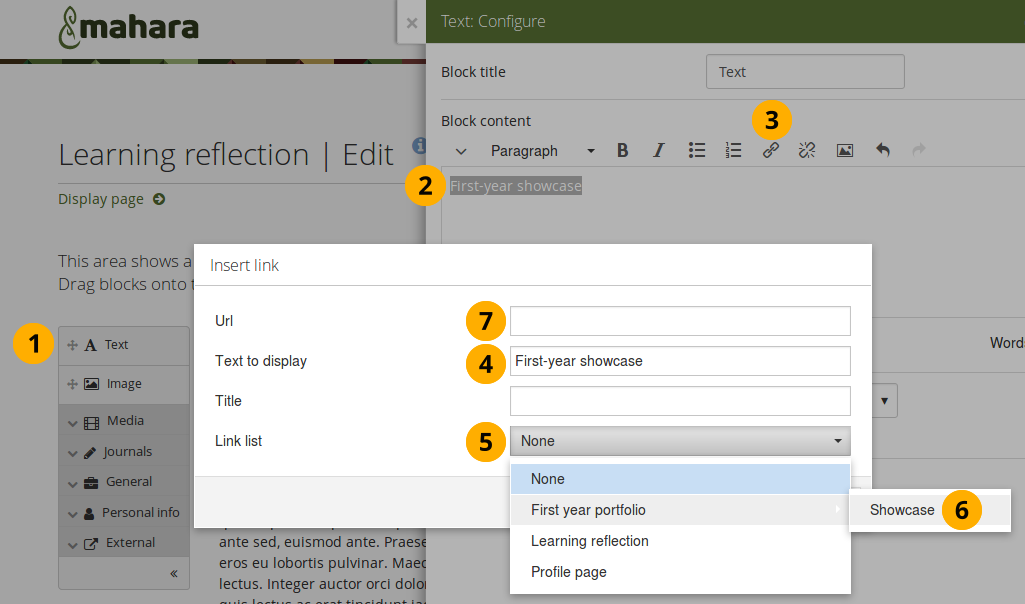
テキストに内部リンクを挿入する¶
あなたのページの 編集 モードになったら、テキスト ブロックを選択してページ編集エリアにドラッグします。
Note
これは、ビジュアルエディタを利用できるサイトのどこでも動作します。
リンクしてハイライトしたいテキストを書きます。
リンク アイコン
 をクリックします。リンク構成モーダルが開きます。
をクリックします。リンク構成モーダルが開きます。表示するテキスト: 強調表示したテキストが表示されます。
リンクリスト: ドロップダウンメニューには、あなたがリンクできるコレクションにないすべてのコレクションとページが表示されます。
強調表示されたテキストをリンクするページを選択します。
Url: ページへのフルパスがこのフィールドに自動的に入力されます。
OK ボタンをクリックして選択内容を保存します。
テキストの書き込みを続け、コンテンツを保存します。
16.3.  リンクアンカーを挿入する¶
リンクアンカーを挿入する¶
場合によっては、特定のページにリンクするのではなく、日誌エントリ内の特定の箇所やブロック内の他のテキストにリンクすることもできます。
この場合、アンカーおよびリンクを設定できます。
Note
アンカーは、アーティファクト内でだけ動作し、ページやアーティファクトでは動作しません。つまり、日誌エントリ内にアンカーを設定することはできますが、別の日誌エントリまたはテキストブロック内からそのアンカーにリンクすることはできません。
アンカーを使用するには、次のことが必要です:
アンカーを設定します。
アンカーへリンクします。
16.3.1. アンカーを設定する¶
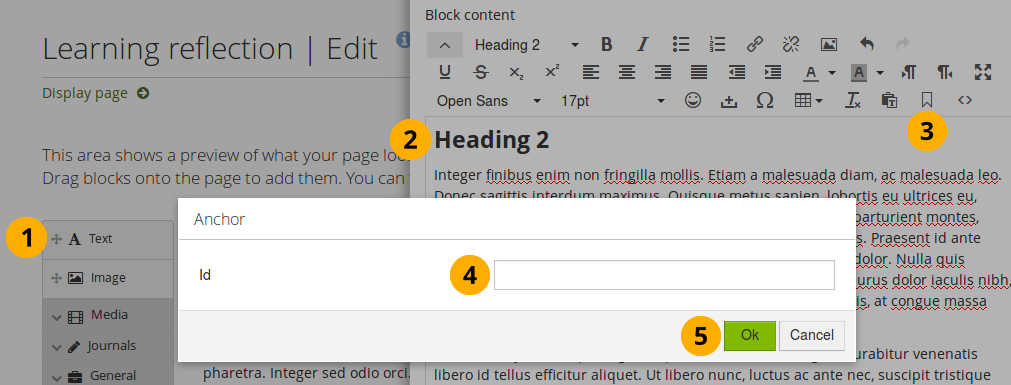
テキストにアンカーを設定する¶
あなたのページの 編集 モードになったら、テキスト ブロックを選択してページ編集エリアにドラッグします。
Note
これは、ビジュアルエディタを利用できるサイトのどこでも動作します。
長いテキストを書き、あなたが直接リンクしたい行にカーソルを置きます。
アンカー アイコン
 をクリックします。アンカー構成モーダルが開きます。
をクリックします。アンカー構成モーダルが開きます。Note
トグルツールバー アイコン
 をクリックする必要があります。 アンカー アイコンを表示します。
をクリックする必要があります。 アンカー アイコンを表示します。Id: アンカーに名前を付けて、リンクを設定するときに参照できるようにします。
OK ボタンをクリックして決定を保存します。テキストの編集画面に戻り、カーソルを置いた場所に小さなアンカーが表示されます。
あなたのテキストを保存します。
16.3.2. アンカーへのリンク¶
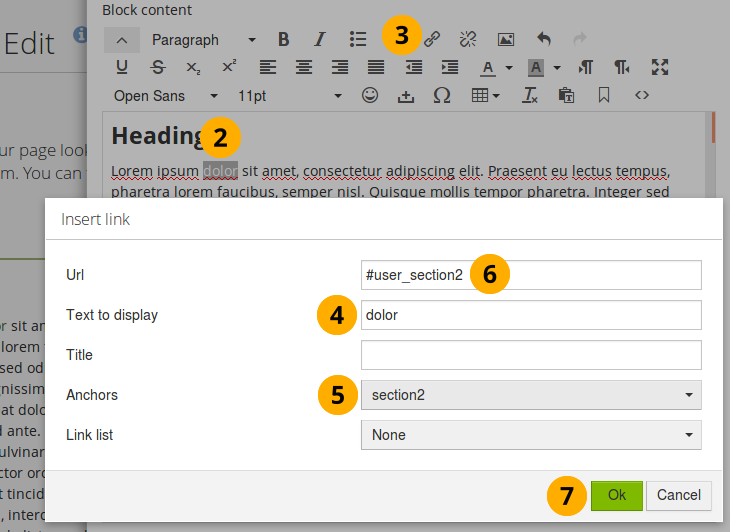
アンカーへのリンク¶
あなたは現在編集しているテキストのどこかにアンカーを設定する必要があります。
テキスト内のある場所にあるアンカーに移動する単語を強調表示します。
リンク アイコン
 をクリックします。リンク構成モーダルが開きます。
をクリックします。リンク構成モーダルが開きます。表示するテキスト: 強調表示したテキストが表示されます。
アンカー: ドロップダウンメニューからリンク先のアンカーを選択してください。
Url: あなたが選択したアンカーが表示されます。
Note
TinyMCEがアンカーを動作させるために必要なビジュアルエディタとして
"user_"が自動的に追加されます。OK ボタンをクリックして選択内容を保存します。
保存 ボタンをクリックしてテキストを保存します。
(編集 モードの外で)ページを表示すると、リンクされたテキストをクリックでき、同じテキスト内でリンクしていたセクションにジャンプします。
